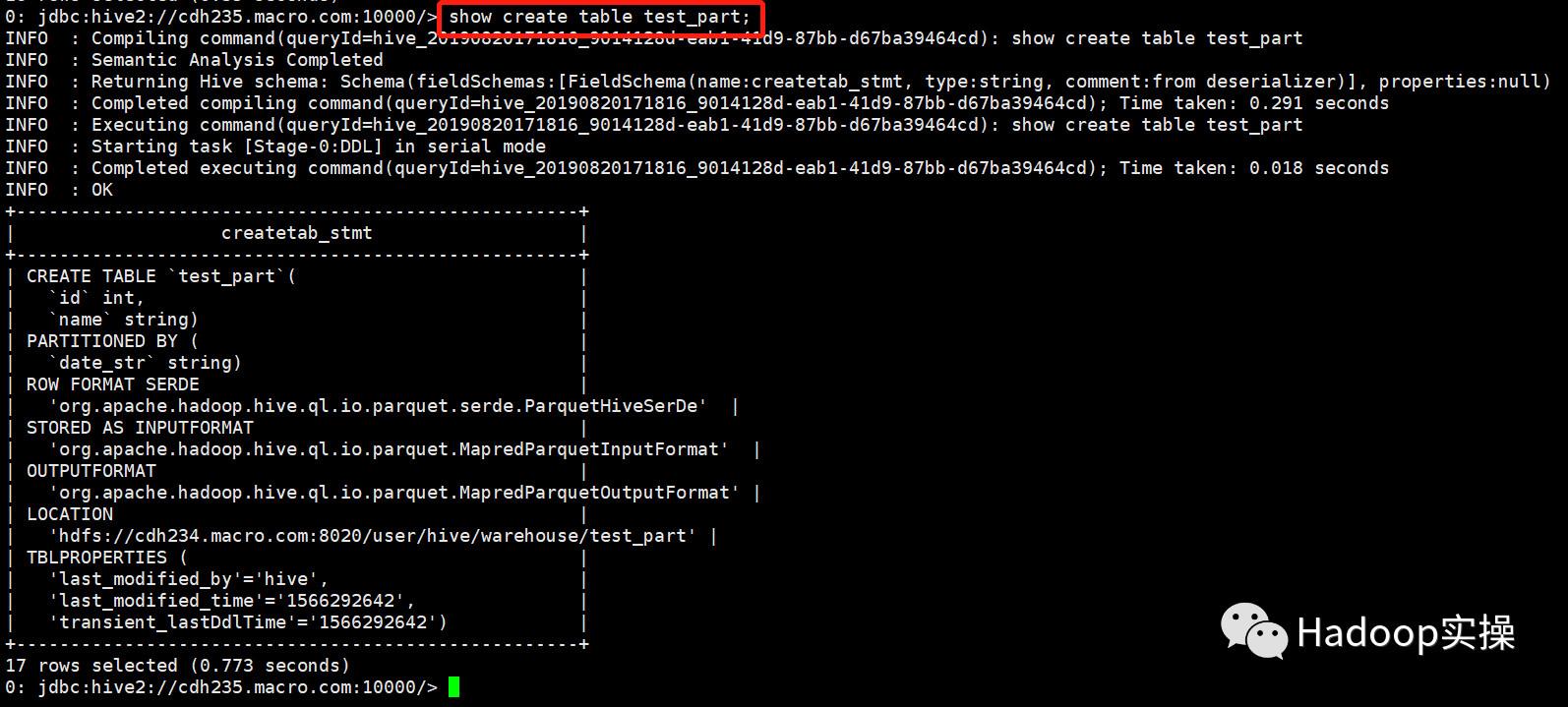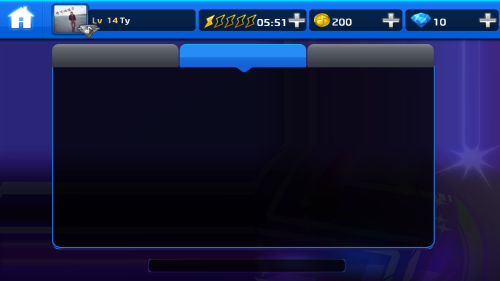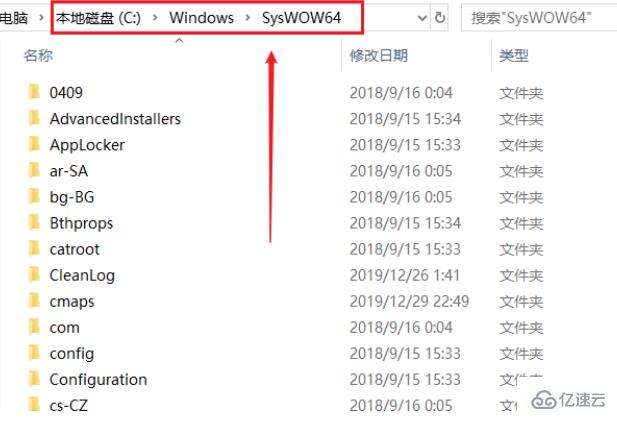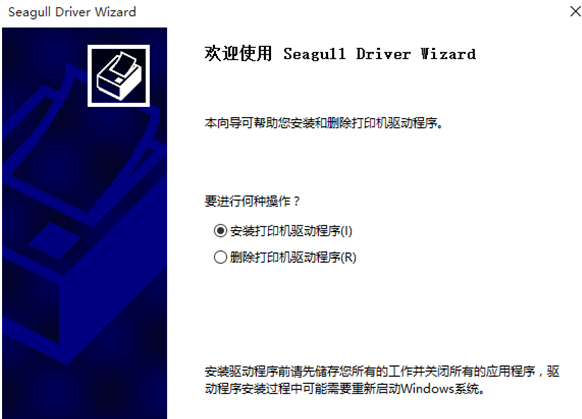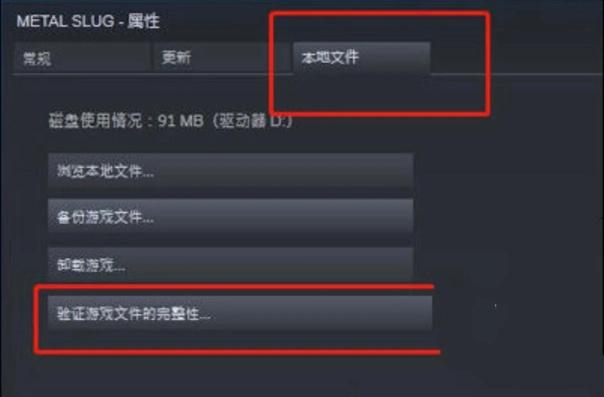一个u盘两个盘符怎么合并?
很简单,全盘格式化后,用PE软件或电脑自带软件删除两个盘符后再设定一个盘即成功!操作如下
使用系统自带的磁盘分区工具进行分区,希望对你有所帮助。
01、鼠标右击左下角的开始,选择磁盘工具。
02、进入到磁盘列表当中,系统会暂时停顿一下,然后才会加载,等待即可
03、选择需要的U盘,
04、鼠标右击该硬盘会有很多个功能选项。
05、删除两个分区。
06、这样就会产生一个未分配的分区来,继续,鼠标右击选择新建分卷。
图片来源:网络
07、在这里,对这个新卷进行全容量分盘。
08、之后呢,就会生成出一个盘符出来,这样就自然合并成一个盘了!
u盘分卷怎么合并?
1、首先,将U盘连接电脑后,找到计算机磁盘管理,找到需要合并的U盘分区,右键点击某一个分区,选择“删除卷”;
2、接下来在弹出删除卷的警示型提示中,直接点“是”进行确认删除;
3、此时进入删除卷过程,待删除卷成功后,就会看到刚才的磁盘分区变成了未分配空间,
4、接下来,再适用同样的方法将另一个U盘的分区也一并删除,这样整个U盘就变成了一个整体的未分配空间。
5、现在对这个未分配的U盘空间,可以进行重新分区了,右键点击该未分配空间,在弹出菜单中选择“新建简单卷”;
6、这时windows系统会调用新建简单卷的向导,在向导的引导下,一步步操作即可,维护新卷的大小就是整个未分配空间的大小,点击下一步;
7、接下来,为新磁盘分区指定一个未使用的盘符,比如E:,继续点击下一步;
8、接下来,为你的新磁盘分区起个名字,如“我的新U盘分区”,继续点击下一步;
9、向导程序的最后一步时确认完成新建简单卷的流程,点击完成即可。
10、等待格式化完成后,再次回到磁盘管理,这时就可以看到出现了一个新的U盘分区。
第一、使用磁盘管理工具,首先将U盘的所有数据备份到硬盘,然后使用磁盘管理工具删除U盘的分区,比如在 Windows XP中,可以依次点击“控制面板”、“管理工具”、“计算机管理”,在计算机管理窗口中依次选择“存储”、“磁盘管理”,分别通过右键快捷菜单“删除磁盘 分区”命令删除U盘对应的两个分区。
然后,右键单击基本磁盘的未分配区域,选择“新建分区”,通过向导新建一个主磁盘分区、再格式化即可。
u盘装系统后变成两个分区怎么合并回来?
在U盘装系统后变成两个分区想要合并可以参考以下步骤:
备份数据:在合并分区之前,请务必备份重要数据,以免在合并过程中数据丢失。
下载分区工具:下载一个可靠的分区工具,如 Acronis Disk Director Suite、Partition Manager 等。
启动分区工具:插入U盘,启动分区工具,并选择U盘对应的磁盘。
合并分区:在分区工具中选择“合并分区”选项,选择要合并的两个分区,并按照提示完成合并过程。
等待合并完成:分区合并可能需要一些时间,具体时间取决于U盘的大小和系统性能。
格式化U盘:在合并完成后,建议对整个U盘进行格式化,以便更好地管理和使用U盘。
注意事项:在合并分区时,请确保选择正确的分区,以免误操作导致数据丢失。同时,建议在操作前仔细阅读分区工具的使用说明,以确保正确使用工具。
总之,U盘装系统后变成两个分区想要合并回来需要使用可靠的分区工具,按照一定的步骤进行操作,并确保备份重要数据。如有需要,可以寻求专业人士的帮助。